Clubhouseの日本版アプリがリリースされ、急激にユーザーが増えていますね。
始めはリスナーとしてClubhouseをラジオのようにして聞いていたユーザーも、スピーカーやモデレーター(主催者)になって話す側に挑戦している方も増えてきているようです。
そこで、初めてスピーカーやモデレーターになると、話に夢中になったり、緊張で焦ったりで操作が分からなくなることもしばしばありますよね。
加えて、英語表記ということもあるかもしれません。
特にスピーカーが複数人いると、自分が喋っていない時は「ミュート」にしてマイクをオフすることが暗黙のルールになりつつあります。
そこでこの記事では、
Clubhouseミュートの仕方と確認方法は?
Clubhouseはミュートボタンがないって本当?
Clubhouseミュートの解除のやり方は?
などについてご紹介します。


Clubhouseミュートの仕方と確認方法は?
Clubhouseでのミュートの仕方と確認方法についてご紹介します。
ミュートの仕方
Clubhouseでのミュートの仕方をご紹介します。
スピーカー(話し手)やモデレーター(主催者)としてRoomに入った/立ち上げた場合のみ、ミュート機能を使うことができます。
下の画像は、スピーカー(話し手)やモデレーター(主催者)としてRoomに入った/立ち上げた時の画面です。
ミュートの仕方は非常に簡単。
1. 画面右下にある「マイクボタン」を押すだけです。
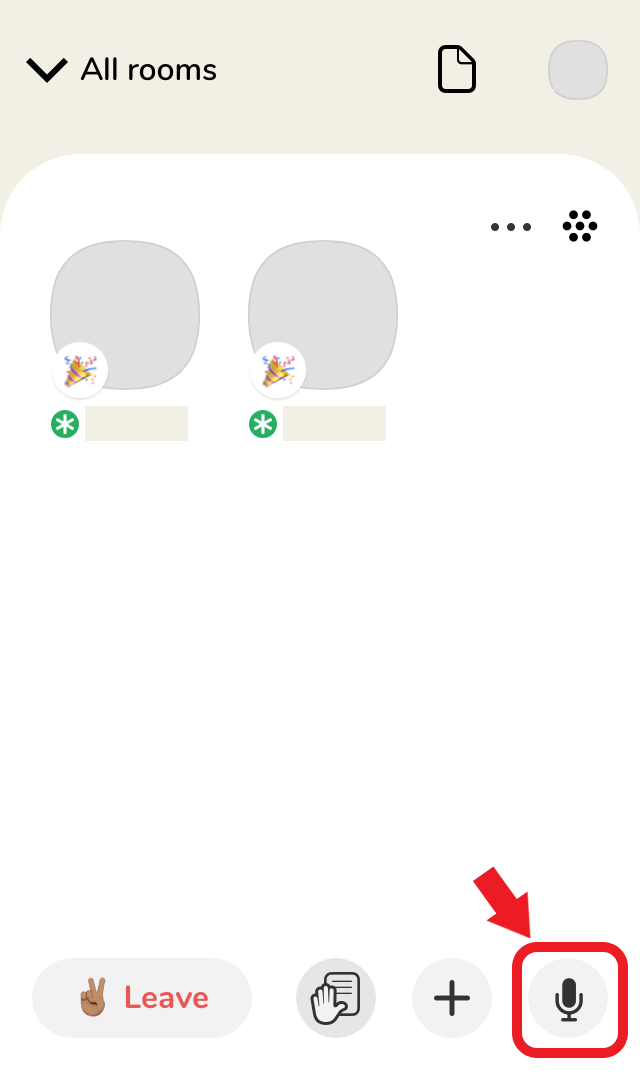
ミュートの確認方法
ミュートの確認方法をご紹介します。
上記「ミュートの仕方」の通りミュートにすると、「マイクボタン」に斜めに赤線が入ります。
また自分のアイコン右下にもマイクボタンに斜めの赤線が入ったものが表示されます。
このマイクボタンに斜めの赤線が表示されれば、あなたは「ミュート」でマイクがオフ(消音)状態です。
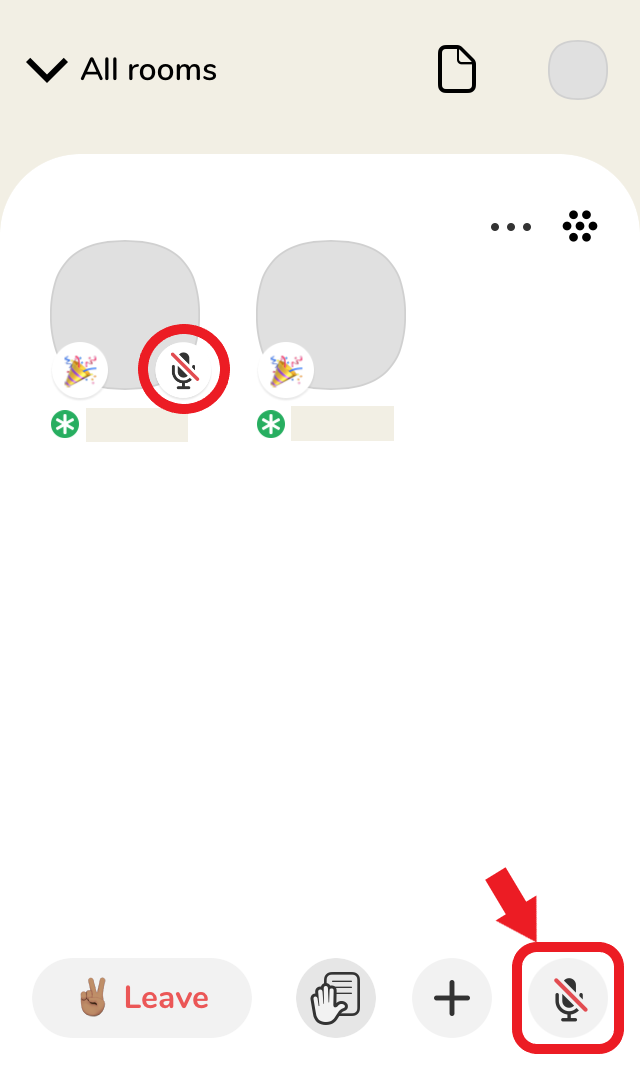
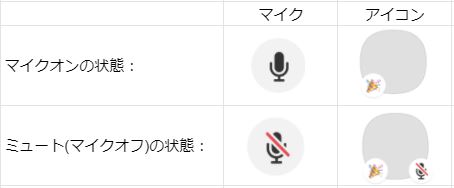
Clubhouseはミュートボタンがないって本当?
Clubhouseはミュートボタンがないというのは本当なのでしょうか。
よく「Clubhouse ミュートボタン ない」と検索やツイッターで見かけますが、それはどういうことなのか調べてみました。
結論から言うと、ミュートボタンというものはありませんが、スピーカーやモデレーターになった時にマイクボタンが表示され、それがミュートボタンとして機能します。
まずClubhouseを使い始めたユーザーは、Clubhouseでリスナーで聞き手になることが多いと思います。
下の画像は、Roomにリスナーとして入った時の画面です。
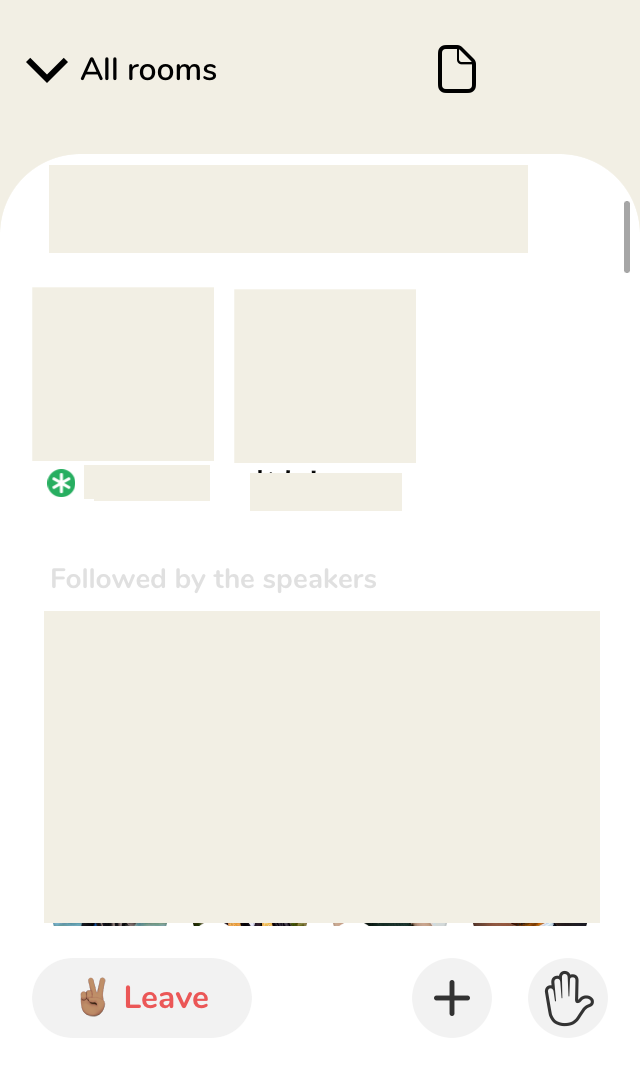
Roomにリスナーとして入った場合、「ミュートボタン」らしきものはありません。
聞き手としてRoomに入っているため、そもそもマイクがオンにはなりません。
そのため、Roomにリスナー(聞き手)として入った場合は、「ミュートボタン」は表示されません。
一方スピーカー(話し手)やモデレーター(主催者)としてRoomに入った/立ち上げた場合の画面がこちらです↓
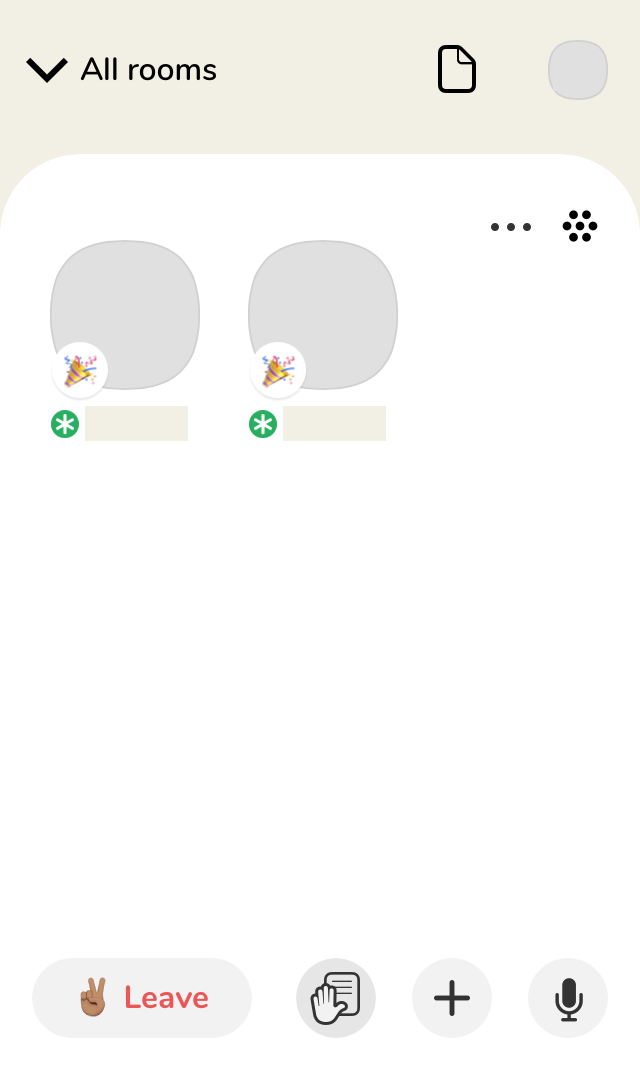
スピーカー(話し手)やモデレーター(主催者)としてRoomに入った/立ち上げた場合、画面下のアイコンがスピーカーの場合と異なりますね。
ミュートボタンというのはなさそうですが、画面右下のマイクボタンがミュートボタンとして機能します。
Clubhouseミュート解除のやり方
Clubhouseミュート解除のやり方をご紹介します。
ミュートを解除する場合は、ミュートする手順と同じです。
1. 画面右下にある「斜め赤線が入ったマイクボタン」を押すだけです。
そうすると、マイクボタンに入っていた斜め赤線が消え、ミュート解除(マイクオン)でき、話すことができます。
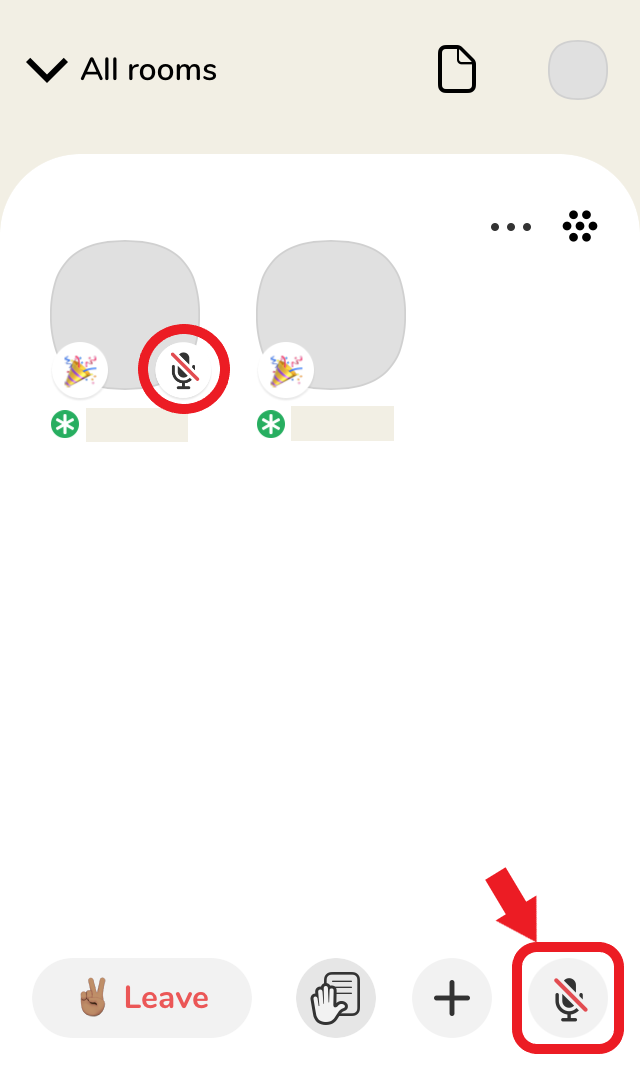
まとめ
大人気のClubhouseですが、活用法は模索中の今だからこそ、早めに使いこなしておきたいですよね。
スピーカー(話し手)やモデレーター(主催者)になるにはちょっぴりハードルが高い上、操作方法もわからないという方に、
今回は、Clubhouseにミュートはボタンがないのか、ミュートの仕方と確認方法、
そしてミュート解除のやり方についてご紹介しました。
初めてなうえ、話しながらの操作で英語表記だとなかなか難しいですが、勇気を出して間違えながら覚えていくことが上達の近道かもしれませんね。






